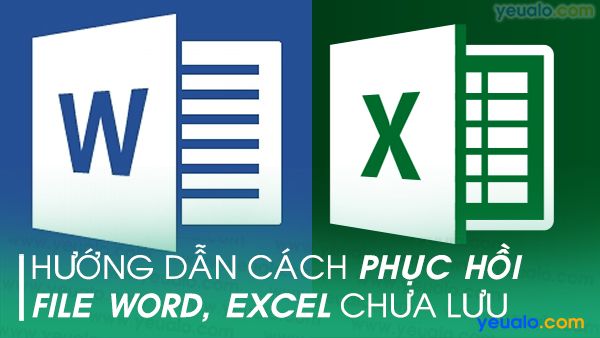Cách sửa lỗi Wifi bị dấu chấm than vàng
Hướng dẫn cách khắc phục, sửa lỗi Wifi bị dấu chấm than vàng, tam giác vàng không vào được mạng trên Windows 7, Windows 8 và Windows 10 mới nhất, chi tiết và dễ hiểu nhất.
Wifi bị dấu chấm than hình tam giác vàng là lỗi rất phổ biến mà chắc chắn ai đã kết nối internet qua mạng wifi đều cũng đã từng gặp phải. Thực ra ban đầu rất khó xác định nguyên nhân cụ thể nào gây ra lỗi vì có rất nhiều lý do dẫn đến tình trạng này. Và dưới đây Yeualo.com sẽ hướng dẫn những cách làm như thế nào để khắc phục lỗi mạng Wifi bị dấu chấm than màu vàng chi tiết nhất từ phiên bản Windows 7, Windows 8 và Windows 10 để bạn có thể tự dễ dàng sửa lỗi.
Hướng dẫn cách sửa lỗi Wifi bị dấu chấm than vàng
Nên xem: Cách phóng to, chỉnh cỡ chữ trên màn hình máy tính Windows
Phương án 1: Khởi động lại Modem
Khi máy tính không vào được internet và có dấu chấm than vàng ở biểu tượng wifi thì mình sẽ nghĩ ngay đến khởi động lại Modem bằng cách nhấn vào nút On/Off ở phía sau Modem hoặc rút nguồn ra và cắm lại. Đôi khi khởi động Modem lại giải quyết được vấn đề theo cách đơn giản nhất. Nếu sau khi restart mà bạn vẫn gặp sự cố thì chuyển sang phương án tiếp theo.
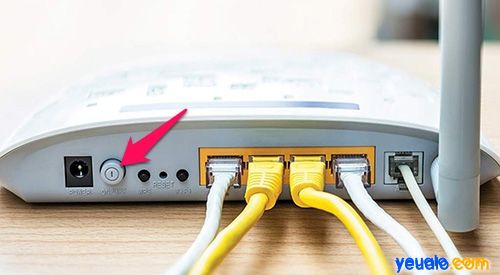
Phương án 2: Xóa tên mạng Wifi đang bị lỗi
Để xóa tên Wifi bị lỗi trên Win 7 bạn làm như sau:
Bước 1: Nhấp vào biểu tượng wifi và chọn Open Network and Sharing Center
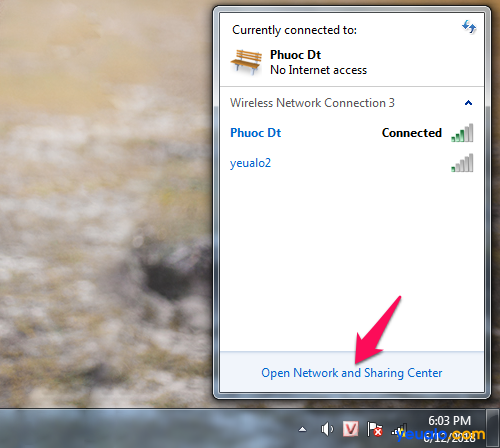
Bước 2: Nhấp vào Manage wireless networks ở khung bên trái
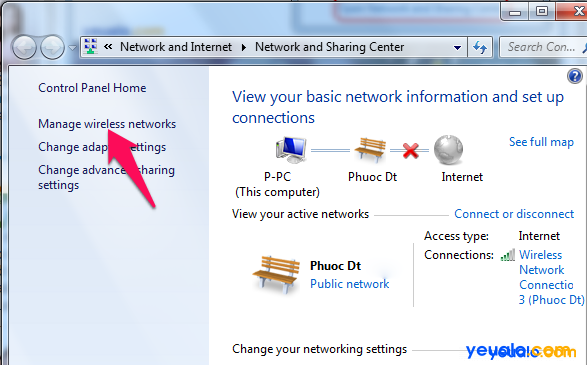
Bước 3: Tại đây sẽ hiện danh sách các tên mạng Wifi mà bạn đã từng kết nối, hãy chọn mạng wifi mà bạn đang bị lỗi và nhấn nút Remove ở phía trên, sau đó nhấn Yes để đồng ý xóa mạng này.
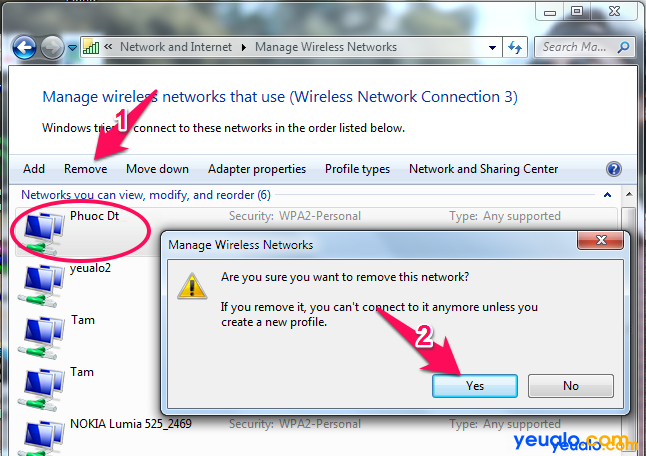
Sau khi đã xóa tên mạng wifi bị lỗi dấu chấm than màu vàng thì bạn hãy tiến hành kết nối lại wifi như bình thường.
Trường hợp bạn đang sử dụng phiên bản Windows 8 và 10
Với Windows 8 và 10 thì sẽ thao tác dễ hơn bằng cách nhấp vào biểu tượng Wifi, nhấn chuột phải vào mạng wifi và chọn Forget để lựa chọn quên mật khẩu, sau đó bạn tiến hành kết nối và nhập mật khẩu nhé.
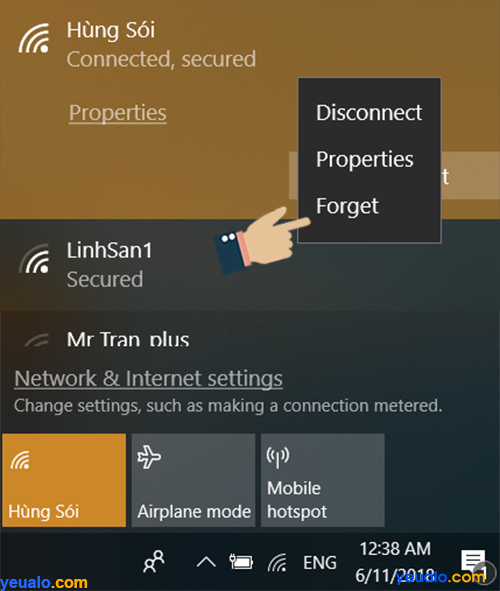
Phương án 3: Reset mới địa chỉ IP
Nếu như sau khi đã thử xóa tên mạng wifi hay forget mật khẩu và kết nối lại mạng nhưng wifi vẫn bị dấu chấm than vàng thì ta dùng cách cấp lại mới địa chỉ IP vì mạng wifi có nhiều thiết bị kết nối và nếu trùng IP thì cũng xảy ra lỗi Wifi bị limited.
Nhấn tổ hợp nút Windows + R sau đó gõ cmd và nhấn OK hoặc nút Enter để mở Command Prompt (hộp thoại đen) .
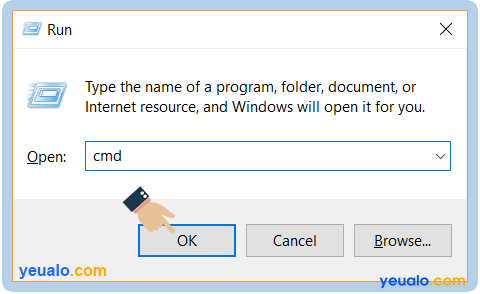
Tại dấu nhắc của cửa sổ Command Prompt, bạn gõ ipconfig /release và nhấn Enter để tiến hành xóa địa chỉ IP cũ đang sử dụng
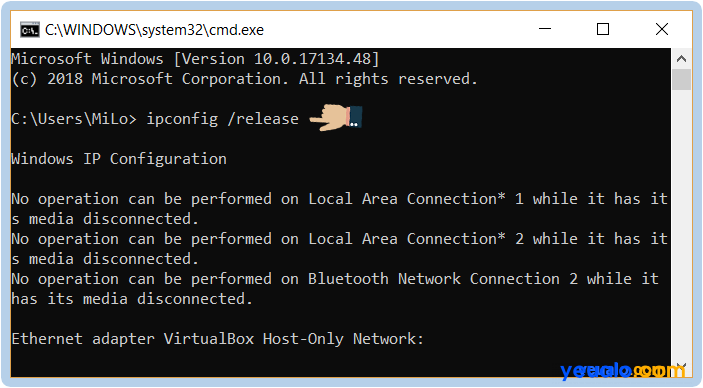
Tiếp tục tại dấu nhắc, gõ ipconfig /renew và nhấn Enter để cấp mới địa chỉ IP
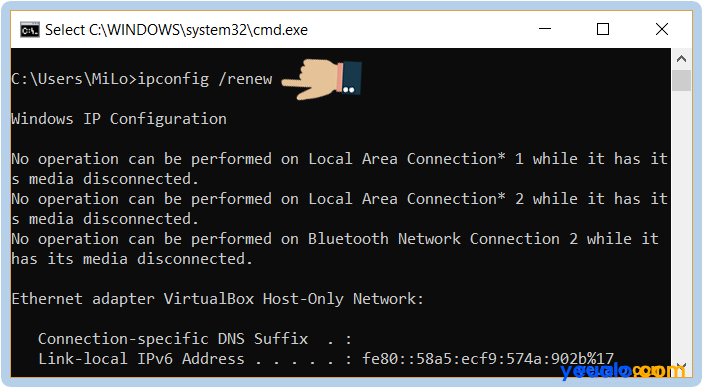
Phương án 4: Đặt IP tĩnh
Để đặt IP tĩnh cho mạng wifi, trước hết cần phải biết địa chỉ IP hiện đang ở dạng nào vì có thể là 192.168.1.xx hoặc 192.168.0.xx bằng cách mở Command Promt như bước trên và gõ ipconfig
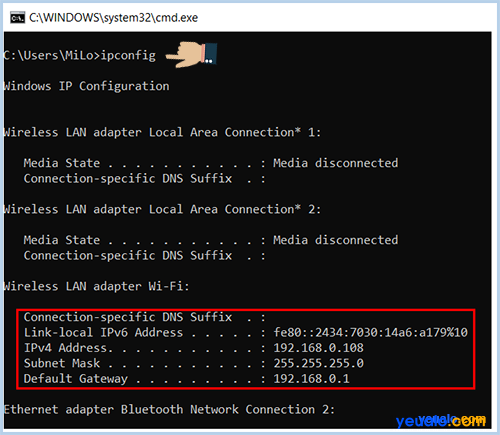
Như của mình ở trên thì IP ở dạng 192.168.0.xx. OK fine, tiến hành đặt IP tĩnh ngay thôi!! Nhấn tổ hợp phím Windows + R, gõ ncpa.cpl và nhấn Enter .
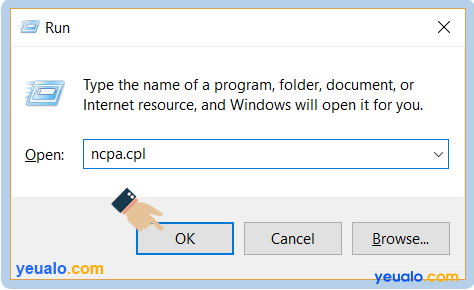
Trong khung Network Connection, bạn nhấp chuột phải vào biểu tượng mạng wifi và chọn Properties
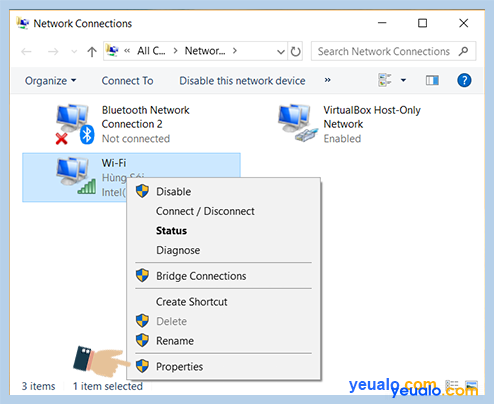
Trong cửa sổ Wifi – Properties, nhấp đúp vào Internet Protocol Version 4 (TCP/IPv4)
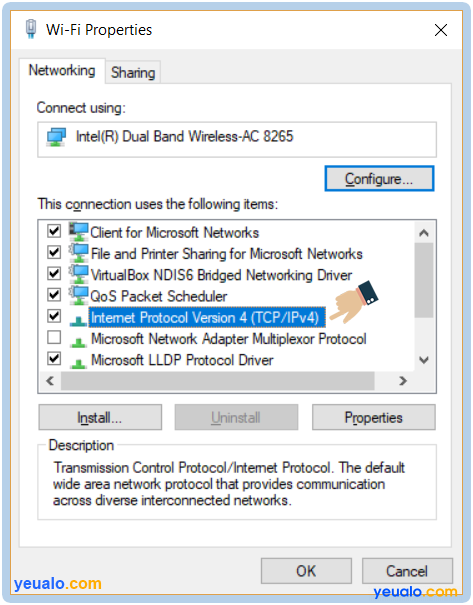
Ở khung Properties, bạn nhấp chọn Use the following IP address, sau đó điền các thông tin như hình dưới. Chú ý là mục Subnet mask và Default gateway bạn để giống như bước gõ ipconfig để xem thông tin IP ở phía trên, còn mục IP address thì có thể thay số 123 mà mình điền bằng một số bất kỳ trong khoảng từ 2-255 nhé. Cuối cùng nhấn nút OK để xem kết quả như thế nào.
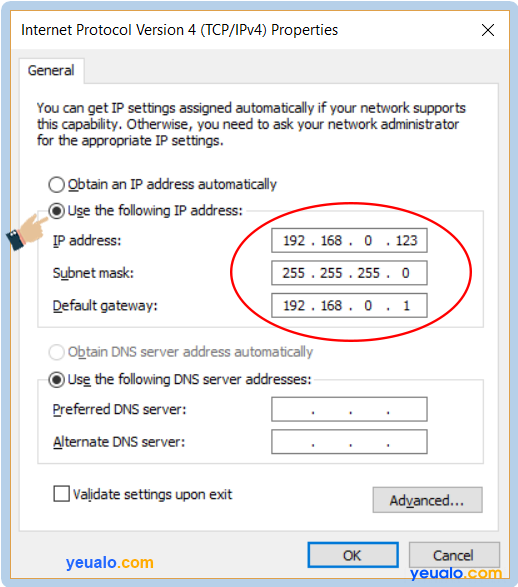
Nên xem: Hướng dẫn cách kết nối, bắt Wifi cho máy tính bàn (desktop)
Phương án 5: Gọi đến tổng đài nhà mạng
Gọi đến kỹ thuật của nhà mạng để được hỗ trợ là phương án cuối cùng nếu như những cách trên không hiệu quả. Vì đường line có vấn đề hoặc jack mạng trục trặc cũng là nguyên nhân gây ra hiện tượng không thể kết nối internet.
Trên đây mình đã đưa ra những cách để sửa lỗi wifi bị dấu chấm than màu vàng, hi vọng bạn sẽ sửa được lỗi này nhanh chóng nhất. Chúc bạn thành công!!!